Comment empêcher les mots de passe de automatique de s'afficher dans Chrome

- 3934
- 254
- Noa Faure
Dans ce guide, nous allons jeter un œil à la façon dont vous pouvez empêcher vos mots de passe automatique de s'afficher dans Chrome.
Nous offrirons des conseils sur la façon de supprimer complètement les mots de passe, ou tout simplement en nous débarrasserons d'un ordinateur, tout en les ayant toujours disponibles sur d'autres appareils lorsque vous utilisez votre compte Google.
Table des matièresEspérons que le guide ci-dessous devrait être facile à suivre pour vous et vous devriez avoir le problème résolu en quelques minutes.
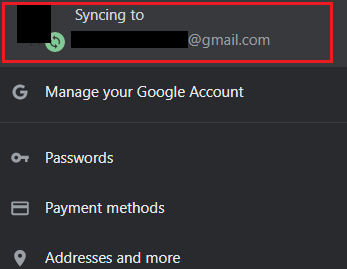
- Sur Chrome, cliquez sur votre icône de profil en haut à droite
- Cliquez sur votre icône de profil à nouveau une fois que le menu déroulant apparaît
Vous avez maintenant deux options. Vous pouvez désactiver la synchronisation pour tout, ou simplement désactiver la synchronisation des mots de passe.

Pour la première option, cliquez simplement éteindre À côté de la synchronisation avec… @email.com en haut de la page.
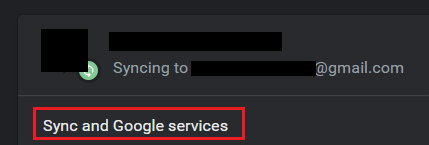
Alternativement, vous pouvez désactiver la synchronisation pour les mots de passe, mais conserver d'autres données synchronisées sur. Pour ce faire, cliquez plutôt Sync et Google Services juste en dessous de l'option d'éteinte.
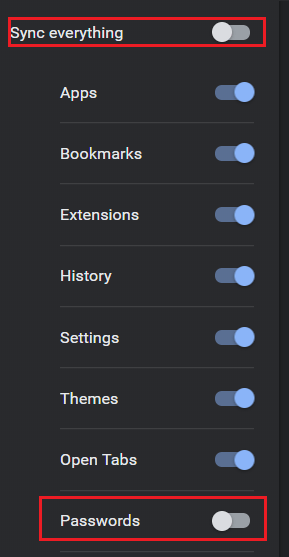
Sur la page suivante, vous pouvez cliquer Gérer la synchronisation - Cela vous amènera à une page où vous pouvez choisir les fonctionnalités pour désactiver la synchronisation pour. Tout d'abord, cliquez sur le Synchroniser tout commuter pour le déplacer en position de désactivation. Cela déverrouillera alors les autres options. Après cela, cliquez sur le Mots de passe changerPour désactiver la synchronisation des mots de passe.
Pour supprimer les mots de passe en automatique en déconnectant
Cette option ne supprimera pas vos mots de passe automatique, mais il vous connectera de votre compte Google, ce qui signifie que vous avez la liberté d'effacer votre cache et qui supprimera les mots de passe uniquement de l'appareil que vous utilisez.
C'est une option plus simple si vous utilisez un ordinateur partagé, mais vous pouvez préférer l'option ci-dessus si vous souhaitez garder votre historique de navigation et d'autres données synchronisées.
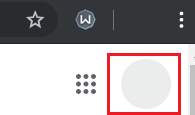
Pour vous déconnecter de Chrome, ouvrez un nouvel onglet. Dans le nouvel onglet, cliquez sur le icône de profil en haut à droite. Celui à l'intérieur de la page réelle, pas sur la barre de navigation du navigateur. Ensuite, cliquez se déconnecter sur la boîte déroulante qui apparaît.
Comment supprimer le cache pour se débarrasser des mots de passe en automatique
Que vous ayez signé votre compte Google ou que vous avons simplement supprimé la synchronisation des mots de passe, vous devez maintenant effacer votre cache pour vous débarrasser des données de automatique qui ont enregistré localement sur votre navigateur Chrome.

Pour supprimer votre cache sur Chrome, cliquez sur le trois points verticaux empilés en haut à droite. Dans le menu déroulant qui apparaît, cliquez Paramètres.
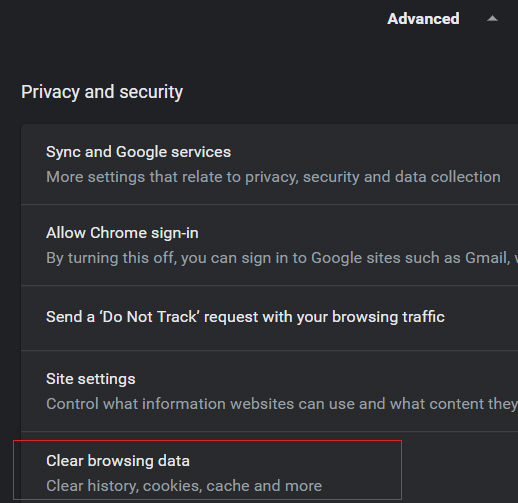
Dans les paramètres, faites défiler vers le bas et cliquez Avancé. Faites défiler plus loin et cliquez Effacer les données de navigation.
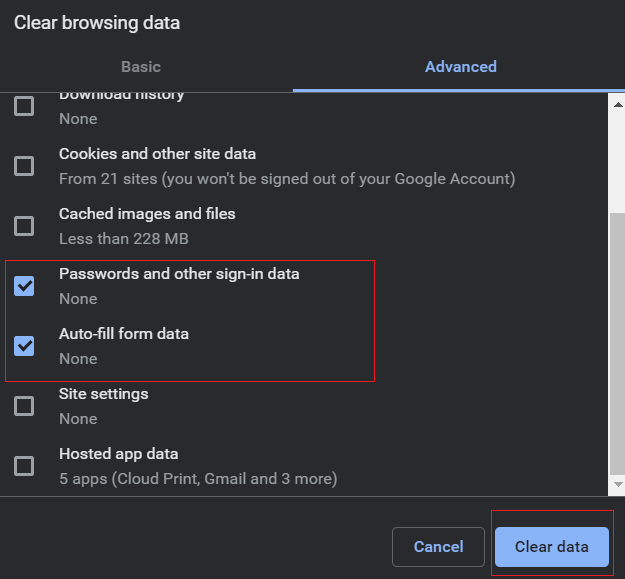
Sur la nouvelle fenêtre qui apparaît, cliquez Avancé puis cliquez sur les cases à cocher à côté de Mots de passe et autres données de connexion et Données de formulaire de remplissage automatique. Enfin, cliquez Effacer les données. Les détails de l'autofill seront désormais supprimés de votre appareil actuel, mais pas votre compte Google.
Comment supprimer les mots de passe en automatique sur tous les appareils
Si vous souhaitez supprimer vos mots de passe en automatique sur tous les appareils à la fois, suivez les étapes énumérées ci-dessous. Le processus est beaucoup plus facile que les options ci-dessus car vous devez simplement accéder aux paramètres sur votre compte Google.
Première visite Mon compte.Google.com. Vous devriez déjà être signé. Sinon, assurez-vous de vous connecter et de sélectionner le bon compte.
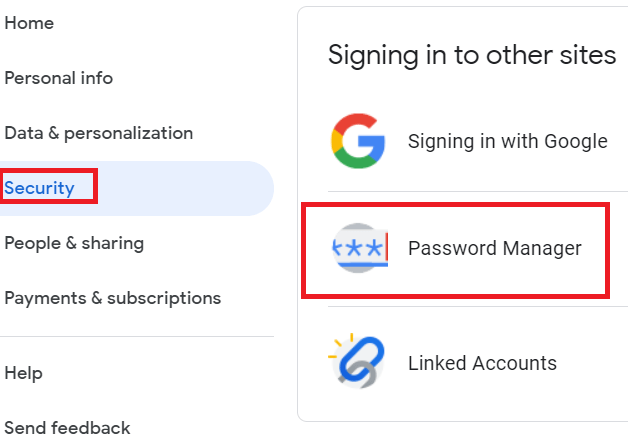
Sur le côté gauche de l'écran, cliquez Sécurité. Ensuite, faites défiler vers le bas et recherchez Gestionnaire de mots de passe. Une fois que vous l'avez trouvé, cliquez dessus.
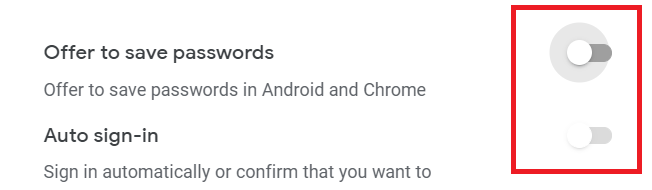
Sur cette page, vous pouvez maintenant supprimer tous les mots de passe enregistrés. Avant de partir, vous devez cliquer sur Cog des paramètres en haut à droite. Vous recevrez alors des options pour désactiver l'enregistrement du mot de passe. Cliquez pour éteindre Offre pour enregistrer les mots de passe et Connexion automatique.
Si, après avoir supprimé vos mots de passe, ils apparaissent toujours pendant la connexion, vous devrez peut-être aussi effacer votre cache. Cela peut être différent pour chaque appareil, et cela dépendra de si vous vous êtes connecté et utilisé automatiquement sur cet appareil avant de vous connecter à votre compte Google.
Quoi qu'il en soit, l'effacement de votre cache peut être effectué via la même méthode répertoriée ci-dessus. Ci-dessous est un rappel rapide.
- Clique le trois points empilés en haut à droite
- Cliquez sur Paramètres
- Faites défiler vers le bas et cliquez Avancé
- Faites défiler vers le bas et cliquez Effacer l'historique de navigation
- Sur la nouvelle page, cliquez Avancé
- Cliquez sur Mots de passe et autres données de connexion et Données de formulaire de remplissage automatique
- Cliquez sur Effacer les données
Résumé
Là, nous l'avons - deux méthodes différentes pour empêcher vos mots de passe automatique de s'afficher sur Chrome. Ces deux méthodes sont idéales pour des raisons différentes. La première méthode est utile pour retirer vos coordonnées d'un seul appareil, tandis que le second est mieux pour le retirer sur tous vos appareils.
Si vous avez des questions sur ce guide ou si vous avez besoin d'aide, veuillez contacter et j'essaierai d'aider dès que possible.
- « Le lecteur de DVD ne fonctionne pas? 5 conseils de dépannage
- 3 façons d'essuyer et de réinstaller Windows 10 »

